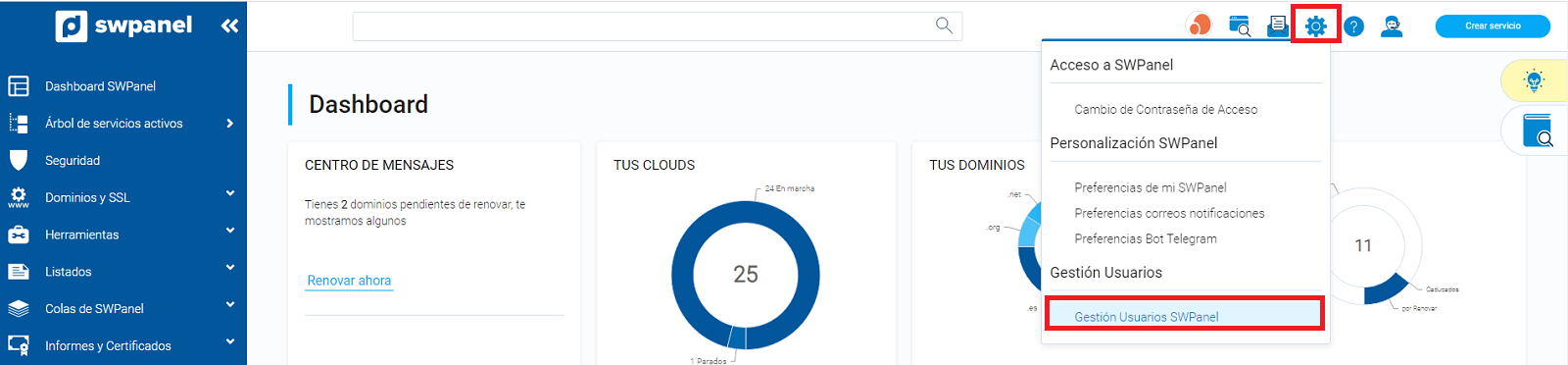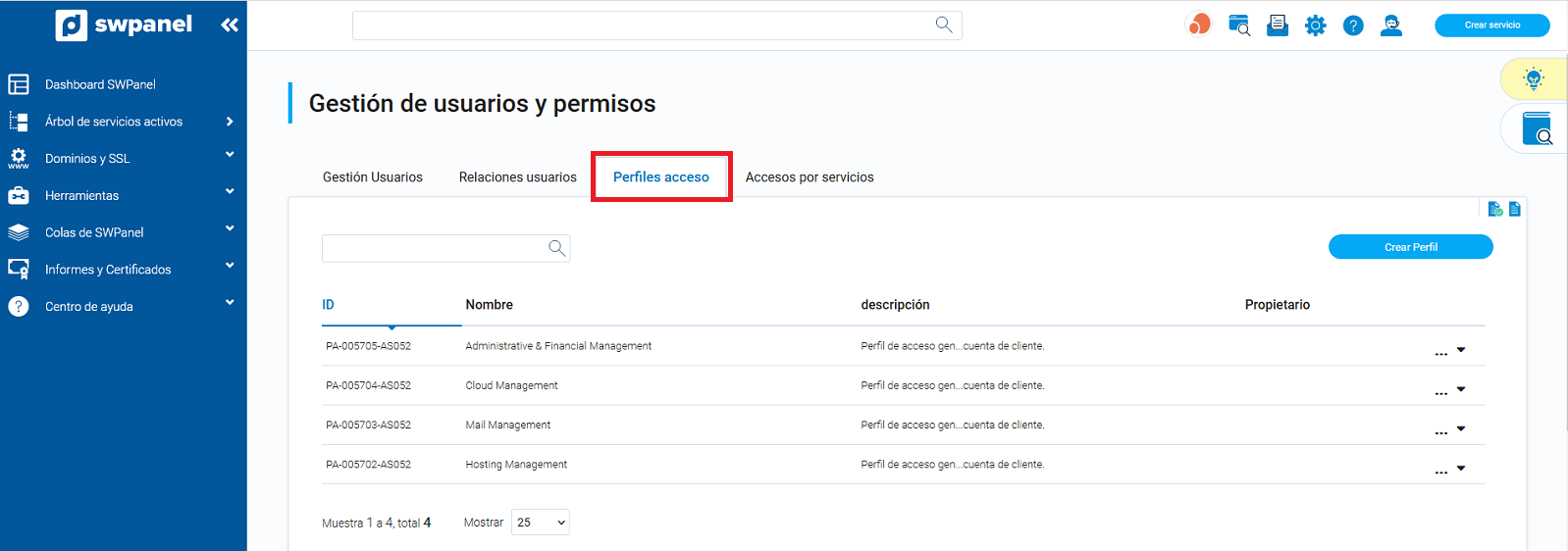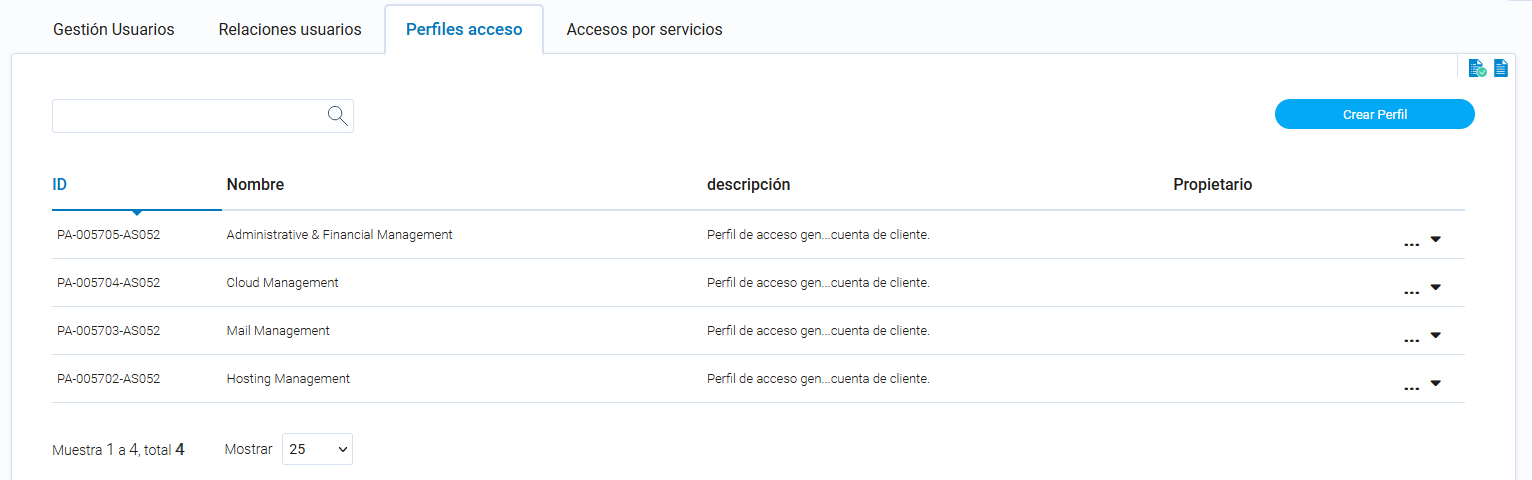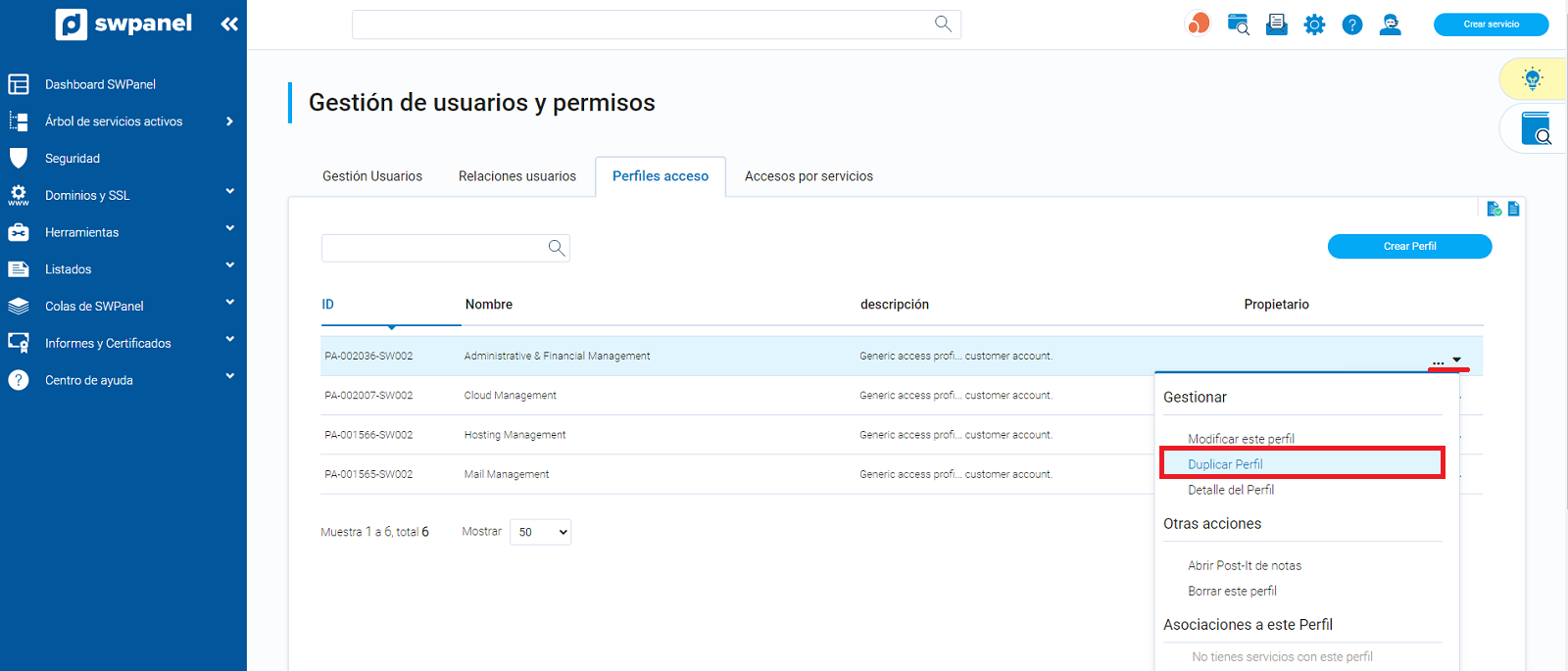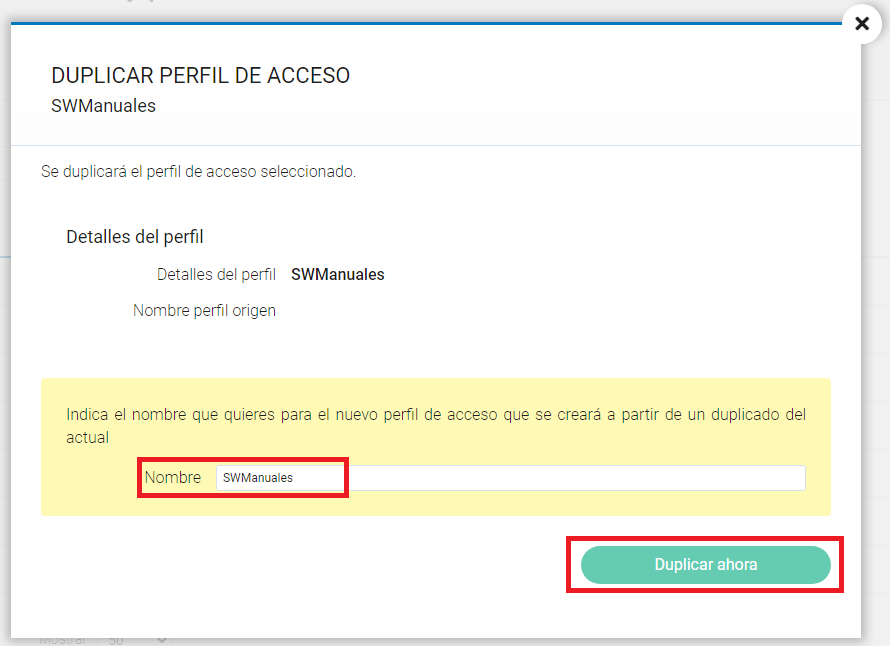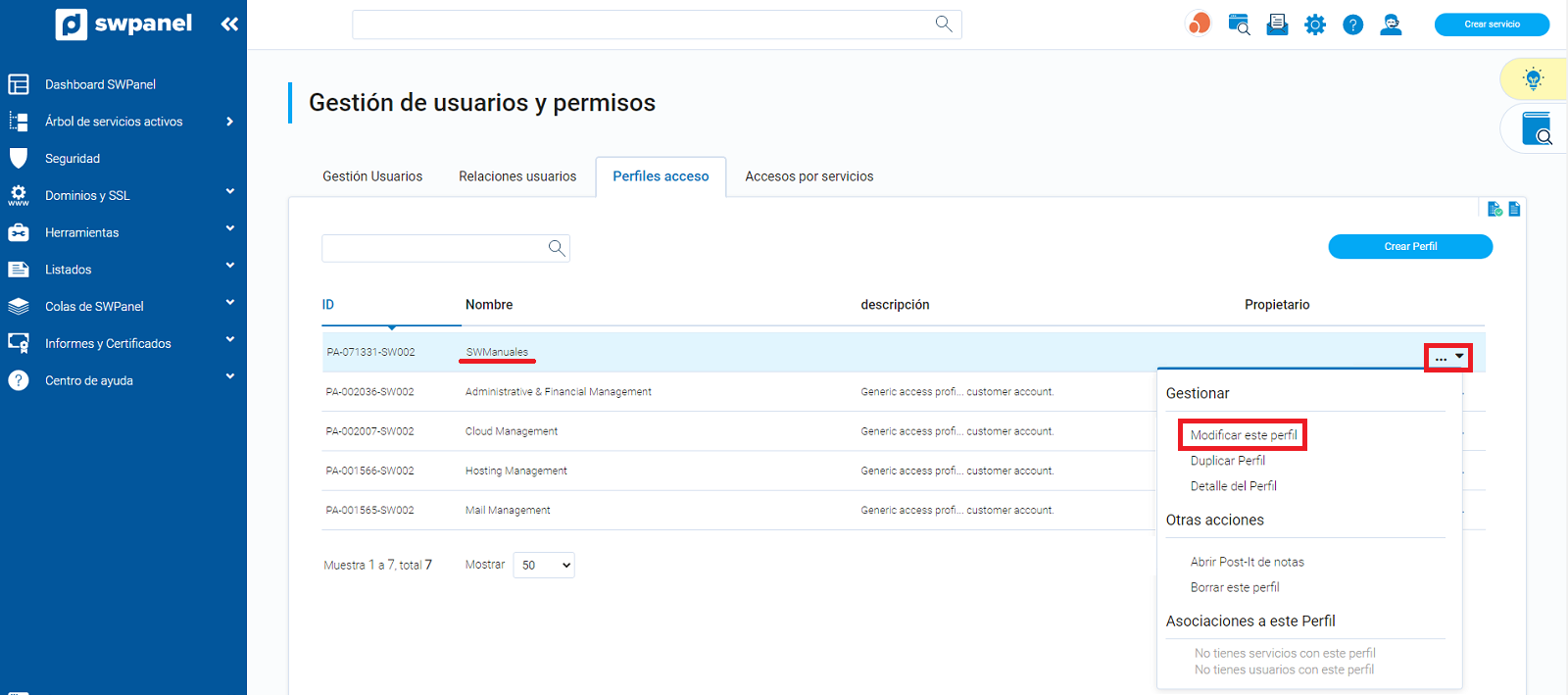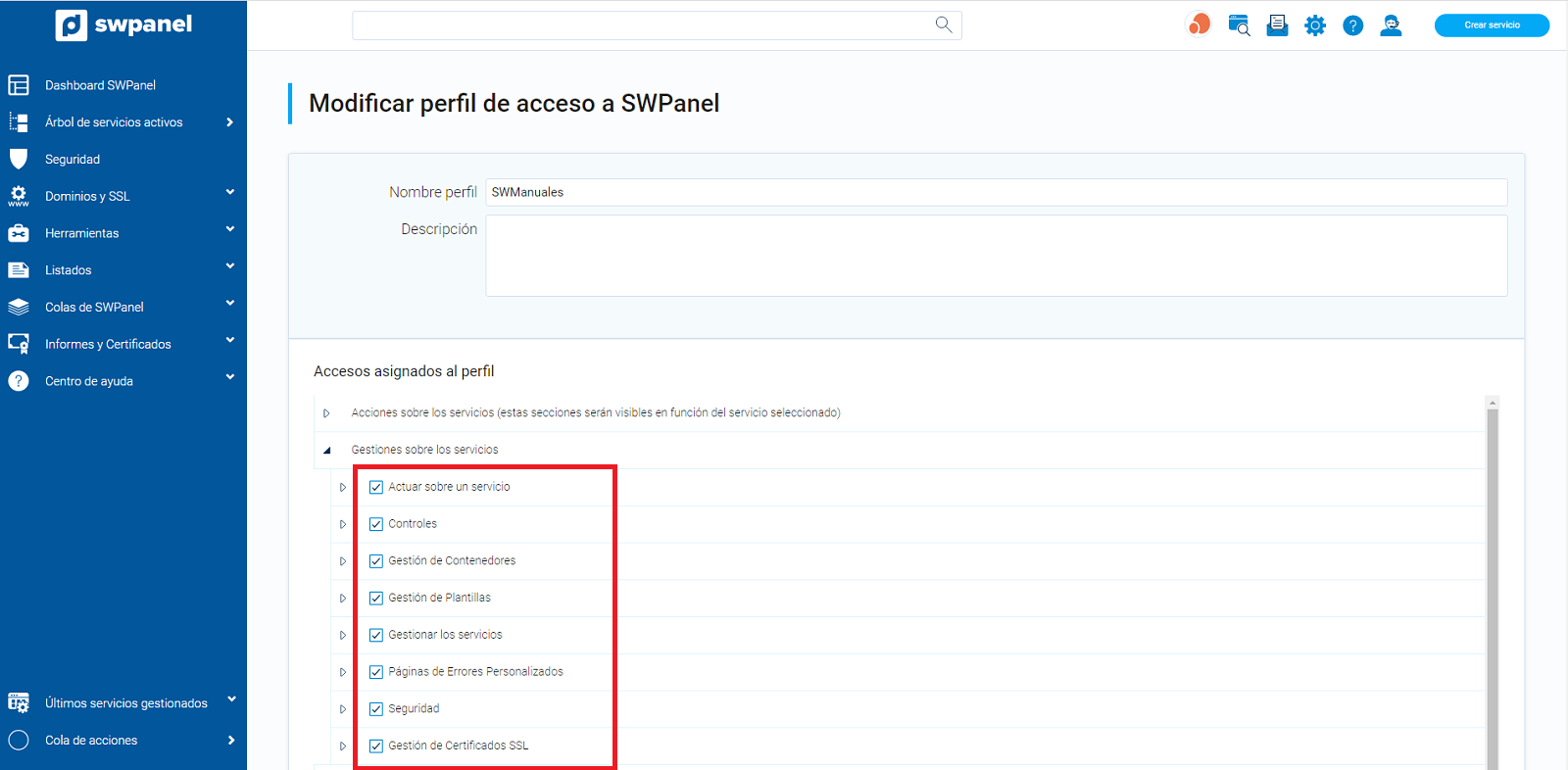Cómo creo y gestiono perfiles de acceso a SWPanel
1. Qué son los perfiles de acceso
Los perfiles de acceso sirven para definir que acciones puede realizar un usuario dentro de SWPanel y que acciones no. Estos perfiles de acceso se asignan a un usuario, por lo que este solo podrá ver y realizar las acciones que le permita su perfil de acceso y su/s servicio/s asignado/s.
Para crear un usuario, asignarle un perfil de acceso y un servicio, revisa el manual Cómo crear un acceso al SWPanel utilizando un nuevo usuario
2. Cómo acceder a la gestión de perfiles de acceso
Para acceder a la gestión de Perfiles de acceso deberás posicionar el cursor encima del icono del engranaje en la parte superior derecha de SWPanel. Posteriormente, haz clic en Gestión Usuarios SWPanel:
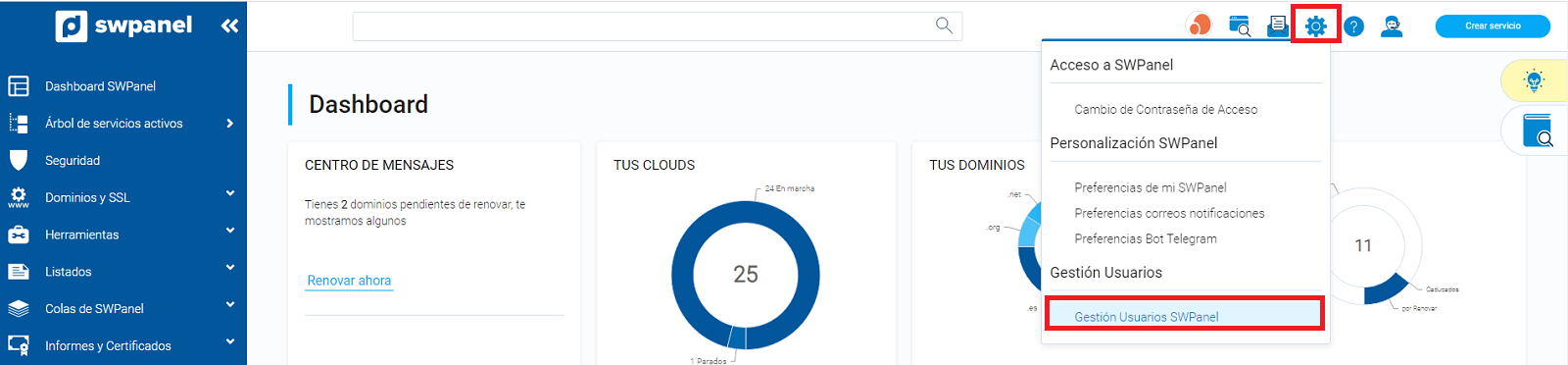
Seguidamente, haz clic en la pestaña Perfiles de acceso:
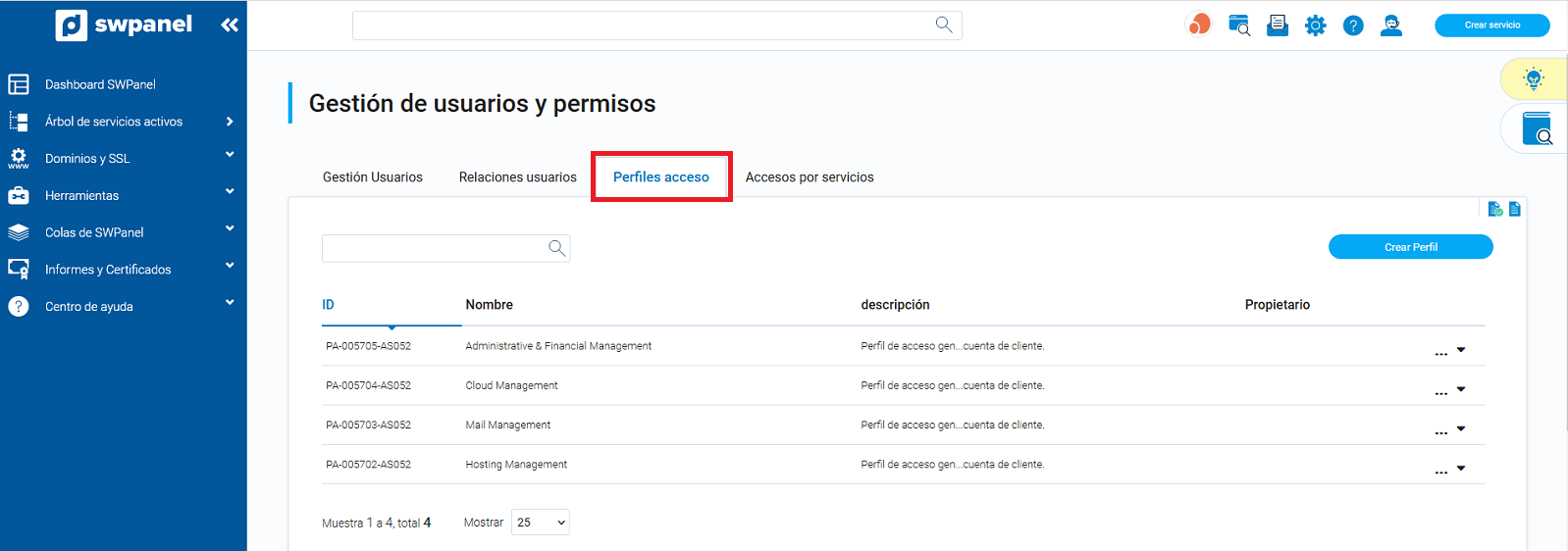
3. Perfiles de acceso por defecto
Existen cuatro perfiles de acceso creados automáticamente. Estos perfiles están configurados para que los usuarios puedan realizar las acciones más comunes.
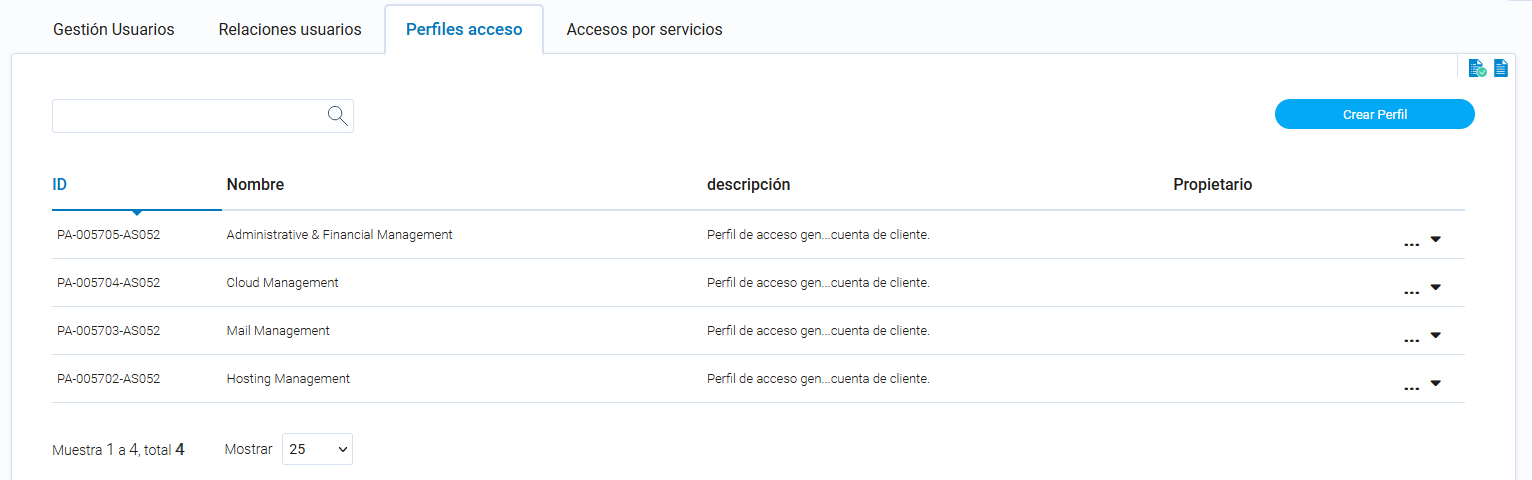
Si necesitas crear un perfil de usuario con permisos específicos, revisa el apartado “4. Cómo crear un perfil de acceso personalizado”
Hosting Management
El perfil de Hosting Management, tiene asignados los permisos para que el usuario pueda gestionar todo lo referente al servicio de Hosting asignado: crear, modificar y eliminar bases de datos, gestión de cuentas FTP, cuentas de correo electrónico, gestión de registros DNS, instalación y gestión de CMS (WordPress, PrestaShop, Moodle), etc.
El usuario no tendrá acceso al cloud.
Más información en el manual Cómo crear un acceso al SWPanel utilizando el nombre del servicio
Cloud Management
El perfil de Cloud Management, permite al usuario gestionar uno o más clouds, pudiendo realizar las acciones de: parar, iniciar, reiniciar y aparcar el cloud, gestión de alertas, backups, snapshots y logs. Gestión de sistemas de seguridad (AntiDDos, Fail2Ban, FW capa 4), gestión de logs, entre otros.
Si al usuario se le asigna, también, un servicio de Hosting, este podrá: iniciar y parar servicios, ver el uso de recursos del Hosting y ver los servidores del servicio.
No se podrán crear servicios de hosting a través de este perfil.
Mail Management
El perfil de Mail Management, tiene asignados los permisos para gestionar la cuenta de correo que tenga asignada, por lo que podrá: Cambiar la contraseña, crear y eliminar Autorespuestas. En este caso, el usuario no podrá modificar la limitación de espacio del buzón de correo.
Más información en el manual Cómo crear un acceso al SWPanel para gestionar una cuenta de correo
Administrative and Financial Management
El perfil Administrative & Financial Mangement tiene permisos para que el usuario pueda gestionar lo referente a Facturación y pagos. Podrá revisar facturas, gestión de saldo, gestión de tarjetas de crédito, y abrir tickets administrativos, entre otros.
En ningún momento podrá ver ni realizar acciones sobre dominios o servicios.
4. Cómo crear un perfil de acceso personalizado
Duplicar un perfil por defecto
Para poder crear un perfil de acceso personalizado primero deberás duplicar uno de los perfiles que ya hay creado. Escoge el que más se asemeje a los permisos que quieres aplicar.
Posteriormente, haz clic en el menú […] del perfil → Duplicar Perfil:
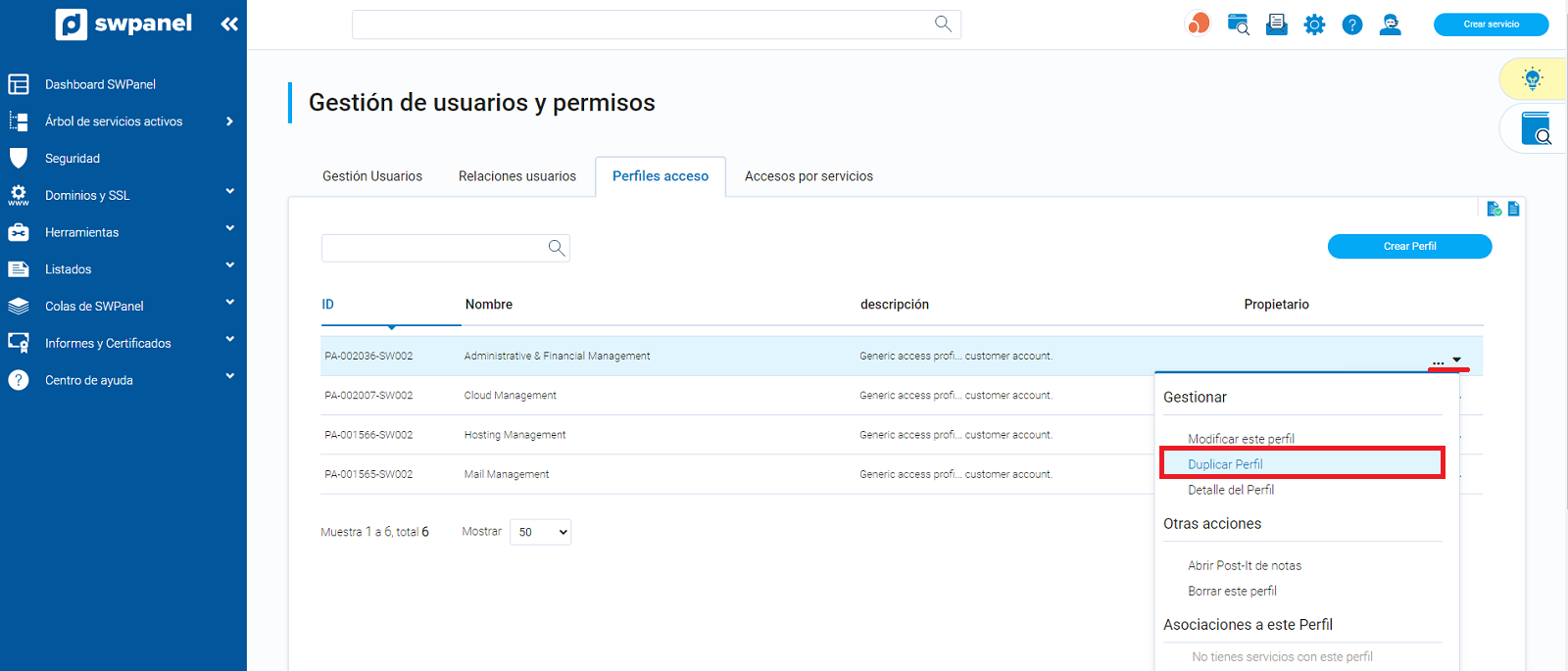
En la nueva ventana, deberás asignar un nombre al perfil de acceso:
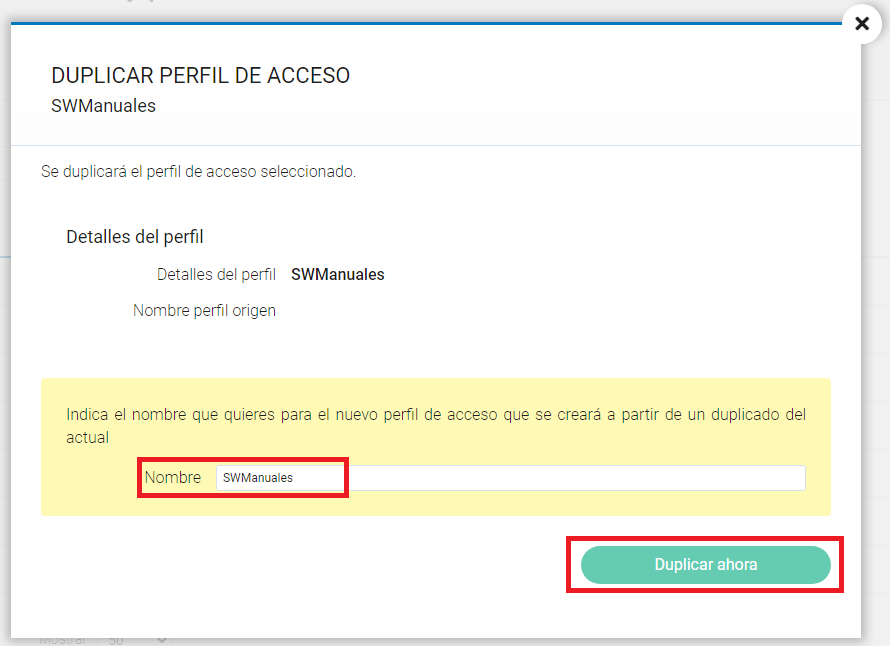
Modificar los permisos del perfil
Desde el menú […] del perfil creado anteriormente, haz clic en Modificar este Perfil.
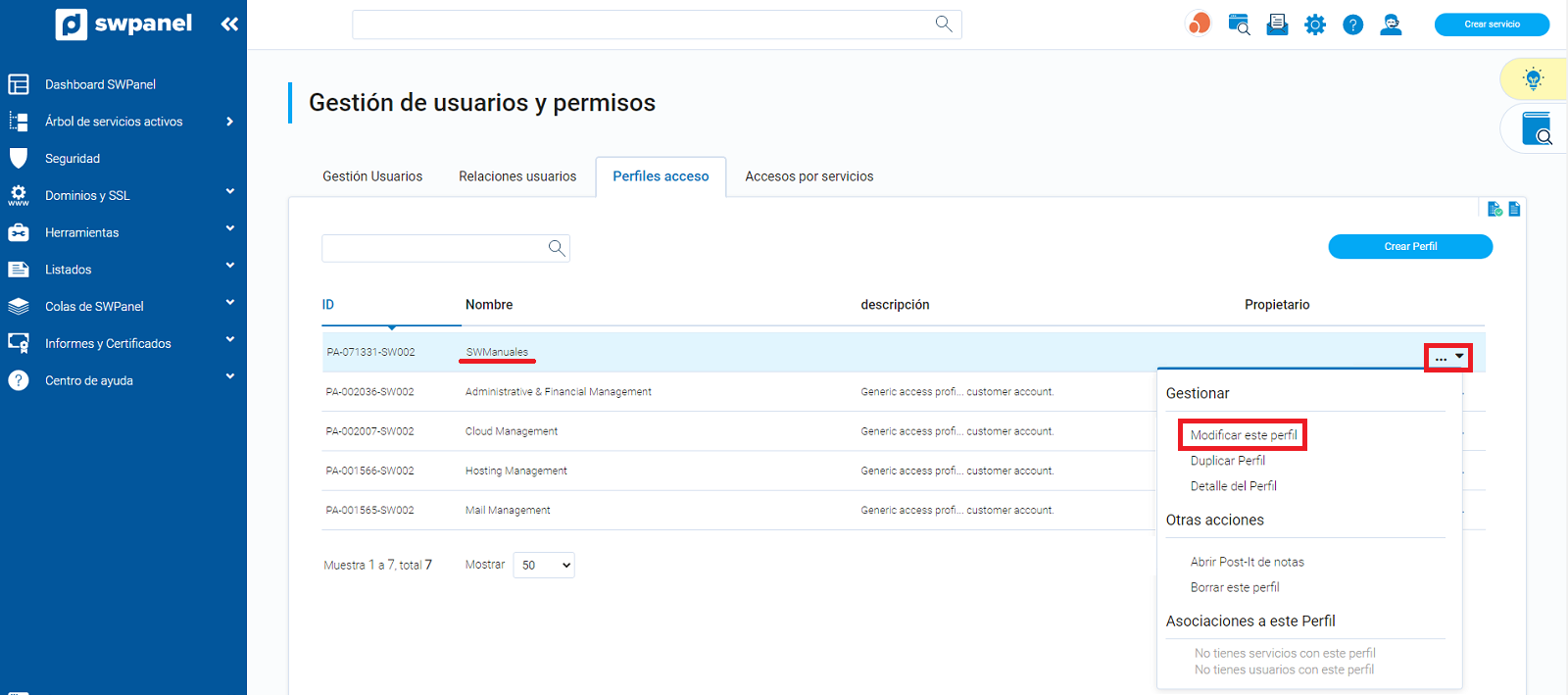
En esta pestaña, podrás asignar permisos a tu perfil de acceso marcando las casillas de los permisos que necesites.
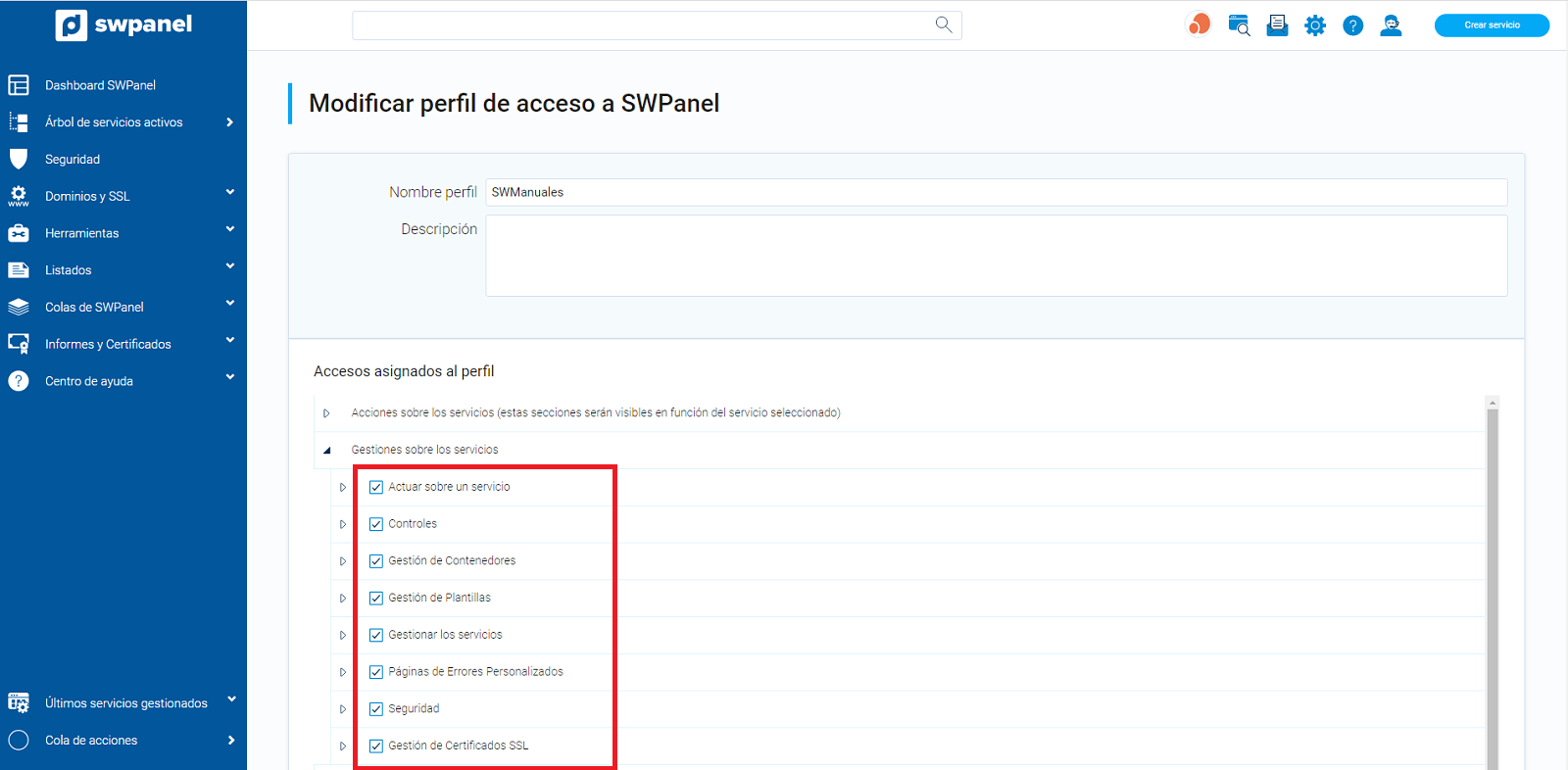
Si necesitas que el perfil tenga acceso al dashboard de un servicio, deberás marcar la opción Gestiones sobre los Servicios → Gestionar los servicios y desmarcar las casillas que hay dentro del mismo (si no necesitas esos permisos).